Решавање проблема
This post is also available in:
![]() English
English ![]() 日本語
日本語 ![]() Русский
Русский ![]() Français
Français ![]() Español
Español ![]() Deutsch
Deutsch ![]() Українська
Українська ![]() Dansk
Dansk ![]() Português
Português ![]() Български
Български ![]() 简体中文
简体中文
Када наиђете на проблем и покушавате да утврдите да ли га можете сами отклонити или је потребно да пријавите грешку, следите кораке на овој страници помоћи. Имајте на уму да је у многим случајевима важно поново учитати веб страницу да би било какве промене ступиле на снагу.
Поново покрените прегледач
Понекад најједноставније ствари помогну, зато затворите прегледач и надајмо се да ће при поновном покретању проблем нестати.
Ако сте дуго држали рачунар или мобилни уређај укљученим, можда ће вам помоћи и поновно покретање уређаја.
Уверите се да је прегледач ажуриран
Ако користите старију верзију прегледача, постоји шанса да је грешка већ исправљена и да нећете имати проблема у најновијој верзији Vivaldi прегледача. Зато се побрините да редовно ажурирате прегледач.
Такође можете погледати најновије листе измена тест верзија на нашем блогу. Најновије исправке и функције тестирају се у тест верзијама, пре објављивања у стабилној верзији прегледача. Затим треба сачекати док се не објави следећа стабилна верзија Vivaldi прегледача.
Тестирајте у другом профилу
На десктопу, понекад проширење или специфично подешавање могу изазвати проблем. Да бисте проверили да ли је то случај, тестирајте веб сајт или функцију у профилу госта или у новом корисничком профилу.
Кликните на дугме ![]() Кориснички профил (слика такође може бити ваш одабрани аватар или профилна слика Vivaldi налога) на адресној траци да бисте креирали нови профил или отворили прозор за госта.
Кориснички профил (слика такође може бити ваш одабрани аватар или профилна слика Vivaldi налога) на адресној траци да бисте креирали нови профил или отворили прозор за госта.
Тестирајте у другом прегледачу
Могуће је инсталирати другу верзију Vivaldi прегледача да бисте тестирали проблем. Најбоље је тестирати са најновијом верзијом прегледача, тј. тест верзијом, јер је вероватноћа да ће проблем бити решен највећа ту и у том случају вам треба само мало стрпљења док исправка не буде објављена у стабилној верзији. На Windows-у, можете инсталирати било коју верзију као самосталну. На macOS и Linux-у, можете покренути стабилну и тест верзију упоредо.
Пошто је Vivaldi базиран на Chromium-у, понекад наследимо њихове грешке. Ако је то случај, вероватно ћете моћи да репродукујете грешку и у другим прегледачима заснованим на Chromium-у. У том случају, пријавите грешку Chromium тиму.
Промените пријављени кориснички агент
Неки веб сајтови обавезно проверавају из ког прегледача гледате њихове странице и на основу те информације могу променити оно што видите. Веб сајтови могу такође блокирати приступ свом садржају и функцијама у потпуности. Да бисте проверили да ли се веб сајт приказује другачије јер користите Vivaldi, можете променити Sec-CH-UA идентитет прегледача и поново проверити веб сајт.
Да бисте променили који бренд прегледача се пријављује:
- Идите у Подешавања > Мрежа > Маскирање бренда корисничког агента.
- У падајућем менију, изаберите да ли желите да се прегледач идентификује без бренда, као Vivaldi, Google Chrome или Microsoft Edge.
Поред тога, можете поставити прилагођени бренд тако што ћете ручно унети бренд и број верзије прегледача. - Поново покрените прегледач да би промена била примењена.
- Посетите веб сајт поново.
Онемогућите блокатор реклама и праћења
На функционалност веб сајтова могу утицати и одређени елементи надзора које блокира блокатор реклама и/или праћења. Кликните на ![]() Блокатор садржаја на левој страни адресне траке да бисте онемогућили блокаторе и тестирали веб сајт.
Блокатор садржаја на левој страни адресне траке да бисте онемогућили блокаторе и тестирали веб сајт.
Онемогућите проширења
Проширења су чест узрок проблема у десктоп прегледачу. То је један од разлога због којих Vivaldi има толико уграђених функција – тако да ваше искуство прегледања неће бити ометено проблемима компатибилности проширења.
Да бисте онемогућили проширења идите на ![]() Vivaldi мени > Алати > Проширења и искључите сва проширења у доњем десном углу сваког проширења.
Vivaldi мени > Алати > Проширења и искључите сва проширења у доњем десном углу сваког проширења.
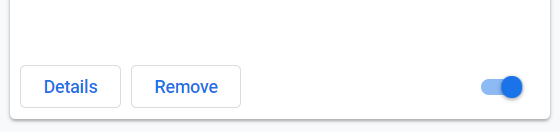
Ако се проблем не јавља код онемогућених проширења, почните да их омогућавате једно по једно и тестирајте између сваког поново омогућеног проширења.
Прекините везу са VPN-ом
Без обзира да ли користите уграђени Proton VPN у Vivaldi прегледачу или другу VPN услугу, прекините/паузирајте везу и поново учитајте веб страницу да бисте видели да ли проблем и даље постоји.
Онемогућите хардверско убрзање
У случају да је проблем са којим се суочавате повезан са репродукцијом видео записа и других медија или са изгледом и одзивом корисничког окружења, можете да одете у Подешавања > Веб странице и видите да ли онемогућавање хардверског убрзања прави разлику. Не заборавите да поново покренете прегледач пре него што поново тестирате проблем.
Омогућите колачиће (трећих страна)
Колачићи се користе за много више од праћења навика прегледања корисника. Понекад веб сајтови захтевају колачиће трећих страна за приказивање садржаја који је првобитно објављен на другом веб сајту. На пример, уграђени видео снимци или одељак за коментаре на блогу Vivaldi.
У Vivaldi прегледачу, колачићи трећих страна су подразумевано блокирани у приватним прозорима. Да бисте прегледали или променили подешавања колачића, идите на Подешавања > Приватност > Колачићи.
Проверите свој безбедносни софтвер
Уверите се да је ваш антивирусни програм ажуриран и да не блокира Vivaldi. Ако вас антивирусни програм упозори на опасности у Vivaldi-ју, највероватније је то лажно позитиван резултат. У том случају прегледајте подешавања антивирусног програма јер су можда превише осетљива. Прочитајте више о томе у нашим одговорима на општа питања у вези са безбедношћу.
Вратите подешавања на подразумевано
Ако прегледач ради како се очекује у новом корисничком профилу са подразумеваним подешавањима, покушајте да вратите подразумевана подешавања у свом главном профилу.
За враћање подразумеваних подешавања:
- Отворите подешавања.
- Идите у категорију подешавања коју желите да вратите на подразумевано.
- Дођите до дна одељка.
- Кликните на Врати подразумевана подешавања за [category name].
- Потврдите одлуку кликом на Врати подешавања у искачућем дијалогу.
Нека подешавања, као што су Омогући пошту, календар и изворе, неће бити враћена на подразумевано.
Брисање података прегледања
Веб сајтови се стално ажурирају, али информације о старој верзији веб сајта и даље се чувају у кеш датотекама и колачићима. То може проузроковати неслагања на приказаном веб сајту и повремено чак и нарушити функционалност.
Поред тога, чување старих података прегледања у дужем периоду искористиће меморијски простор уређаја, па њихово брисање с времена на време може позитивно утицати на брзину прегледача.
За брисање кеша и колачића на десктопу, кликните на дугме ![]() Брисање података прегледања у горњем десном углу Историје или идите на
Брисање података прегледања у горњем десном углу Историје или идите на ![]() Vivaldi мени > Алати > Брисање података прегледања.
Vivaldi мени > Алати > Брисање података прегледања.
Брисање свих података о сајту по појединачном веб сајту
Ако се проблем јавља само на одређеном веб сајту, можете се одлучити за брисање колачића и података о сајту само за тај сајт.
- Отворите веб сајт.
- Кликните на дугме
 Информације о сајту на адресној траци и у менију изаберите Подешавања сајта.
Информације о сајту на адресној траци и у менију изаберите Подешавања сајта. - У одељку Коришћење, на десној страни кликните на Обриши податке.
- Потврдите кликом на Обриши у дијалогу.
- Поново учитајте веб страницу.
Брисање колачића и података о сајту путем колачића сајта
- Отворите веб сајт.
- Кликните на дугме
 Информације о сајту на адресној траци и у менију изаберите Колачићи и подаци о сајтовима > Управљај колачићима и подацима о сајтовима.
Информације о сајту на адресној траци и у менију изаберите Колачићи и подаци о сајтовима > Управљај колачићима и подацима о сајтовима. - Поред наведених сајтова, кликните на
 Избриши сачуване податке за [site name] за сваку ставку коју желите да избришете.
Избриши сачуване податке за [site name] за сваку ставку коју желите да избришете. - Кликните на Готово.
- Поново учитајте страницу.
Избришите колачиће у подешавањима
- Идите у Подешавања > Приватност и безбедност > Колачићи > Сачувани колачићи.
- Кликните на Прикажи сачуване колачиће.
- Померајте листу колачића мишем или користите оквир за претрагу за филтрирање колачића према домену веб сајта.
- Поставите курсор преко колачића које желите да избришете.
- Кликните на дугме
 Избриши колачиће које се појави на десној страни.
Избриши колачиће које се појави на десној страни.
Пронашли сте грешку?
Када будете испратили горе наведене кораке и могли доследно репродуковати проблем, разговарајте о њему на нашем форуму. Тамо, чланови наше заједнице могу да тестирају на својим уређајима и да потврде грешку или да предложе решење проблема. Неки од њих вам такође могу рећи да ли су програмери већ свесни грешке или треба креирати нови извештај о грешци.
Да бисте пријавили грешку, прво погледајте наше смернице за пријављивање грешака, а затим идите на vivaidi.xyz/bugreport да бисте попунили пријаву.